「お気に入り」を登録する
よく使う印刷設定を「お気に入り」に登録すると、印刷時に「お気に入り」を選択するだけで、登録した設定を呼び出すことができます。
1.
プリンタードライバーの印刷設定画面で、必要に応じた機能を設定→[追加]をクリック
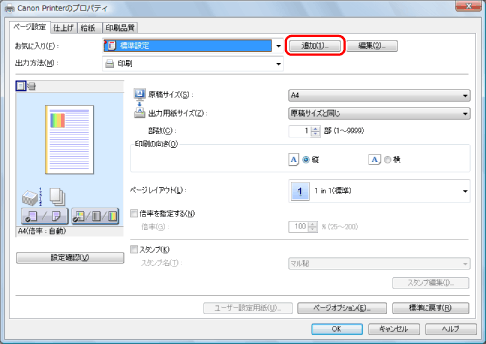
[ページ設定]/[仕上げ]/[給紙]/[印刷品質]の各タブをクリックして、必要な項目を設定します。
|
メモ
|
|
印刷設定画面の表示方法については、「印刷する」または「あらかじめ印刷の設定をする」を参照してください。
|
2.
[名称]を入力→[アイコン]を選択→[OK]をクリック
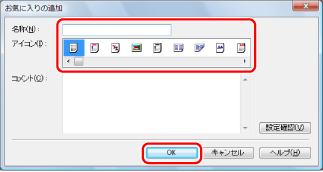
[コメント]は必要に応じて入力してください。
|
メモ
|
|
[お気に入り]の右側にある[編集]をクリックすると、独自に登録した「お気に入り」の名称、アイコン、コメントを変更できます。ただし、あらかじめ用意されている「お気に入り」は編集できません。
「お気に入り」を選択できない場合は、[コントロールパネル]からプリンターのプロパティ画面を表示して[お気に入り]タブをクリックしたあと、[お気に入りの選択を許可する]および[設定の編集を許可する]にチェックマークが付いているか確認してください。プリンターのプロパティ画面の表示方法については、「プリンターのオプション設定をする」を参照してください。
お使いのOS、プリンタードライバーの種類およびバージョンによって画面が異なることがあります。
|